関連トピック
トラブルシューティング - バッテリー充電が遅い/電力に接続してるにも関わらずバッテリーを消費する場合
対応モデル: ノート PC、ゲーミングハンドヘルド
バッテリー充電が遅い、または電力に接続しているにも関わらずノート PC のバッテリーが消耗するなどの問題が発生した場合、以降のトラブルシューティングを参照してください。
1-1. 互換性の問題を避けるために、お使いのノート PC に ASUS 純正の AC アダプター(電源コードが付属の場合はそちらも)が使用されているかご確認ください。
また、純正の場合も他のモデルの AC アダプターである場合は、お使いのモデルに同梱の AC アダプター(電源コードが付属の場合はそちらも)を利用してください。
1-2. AC アダプターの接続部が緩んでいないか(以下の画像を参照の上、A 電源コードプラグ / B コンセント側プラグ / C ノート PC 側 AC ジャック)が緩んでいないかを確認ください。
また、別のコンセントへの接続もお試しください。
※モデルにより同梱の AC アダプターの仕様は異なります。詳細は マニュアル をご確認ください。

1-3. AC アダプターや電源ケーブルが破損していないかご確認ください。破損している場合は、ASUS カスタマーサービスセンター へご連絡ください。
1-4. 電源コードプラグ / コンセント側プラグ / ノート PC 側 AC ジャックの再接続をお試しください。
1-5. バッテリーが取り外し可能な場合は、バッテリーを取り外し、再度、取り付けてください。
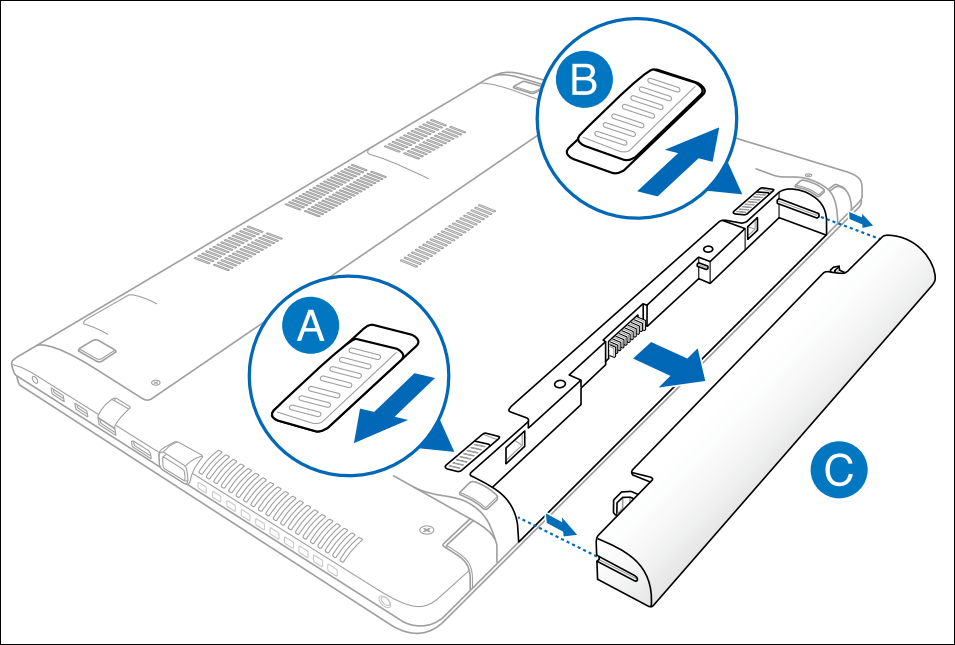
上記を実施しても事象が改善しない場合は、念のため、一晩など長時間の充電もお試しください。それでも事象が改善しない場合は、引き続き以下の手順をご確認ください。
お使いの PC で各種バージョンを最新へ更新頂くと、通常、システムの安定性と最適化が向上します。より快適にご使用頂く為、最新バージョンがリリースされている場合は、そちらへの更新を推奨します。
BIOS 更新に関しては以下を参照してください。
Windows 搭載 PC で BIOS バージョンを更新する方法
BIOS 更新 - Easy Flash を使用してノートPCの BIOS のバージョンを更新する方法
Windows update およびドライバーの更新に関しては以下を参照してください。
Windows Update の利用方法、および、Windows Update を利用した BIOS の更新方法
BIOS 更新、Windows Update、ドライバーの更新をお試し頂いても事象が改善しない場合は、引き続き以下の手順をご確認ください。
特定モデルでは MyASUS を搭載しており、そちらからバッテリーに問題があるかご確認頂く事ができます。
3-1. 検索バーに「MyASUS」と入力①頂き、「開く」②を選択します。(左側のスクリーンショットは Windows 11 での例、右側のスクリーンショットは Windows 10 での例になります)
※MyASUS がプリインストールされていない場合は、[Windows版MyASUS] MyASUS のインストール方法 を参考にインストールし、本機能がご利用頂けるかご確認ください。(モデルにより本機能はご利用頂けません)
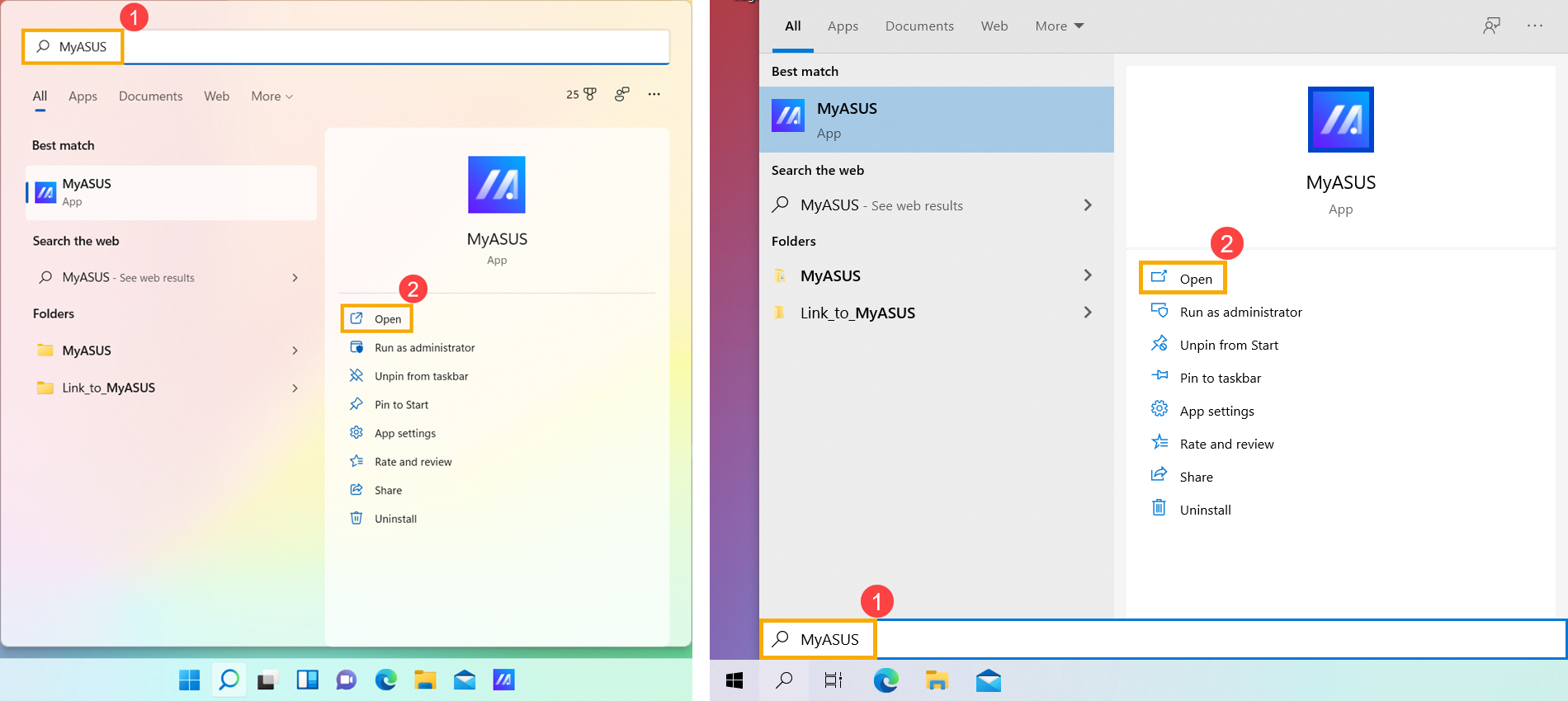
3-2. MyASUS 内の「システム診断」③を選択します。
※「システム診断」が表示されていない場合は、お使いの PC では本機能がご利用頂けません。次の項目に進んでください。「システム診断」が表示されていない詳細は [Windows版MyASUS] MyASUS - MyASUS で一部の機能しか表示されない場合 をご参照ください。
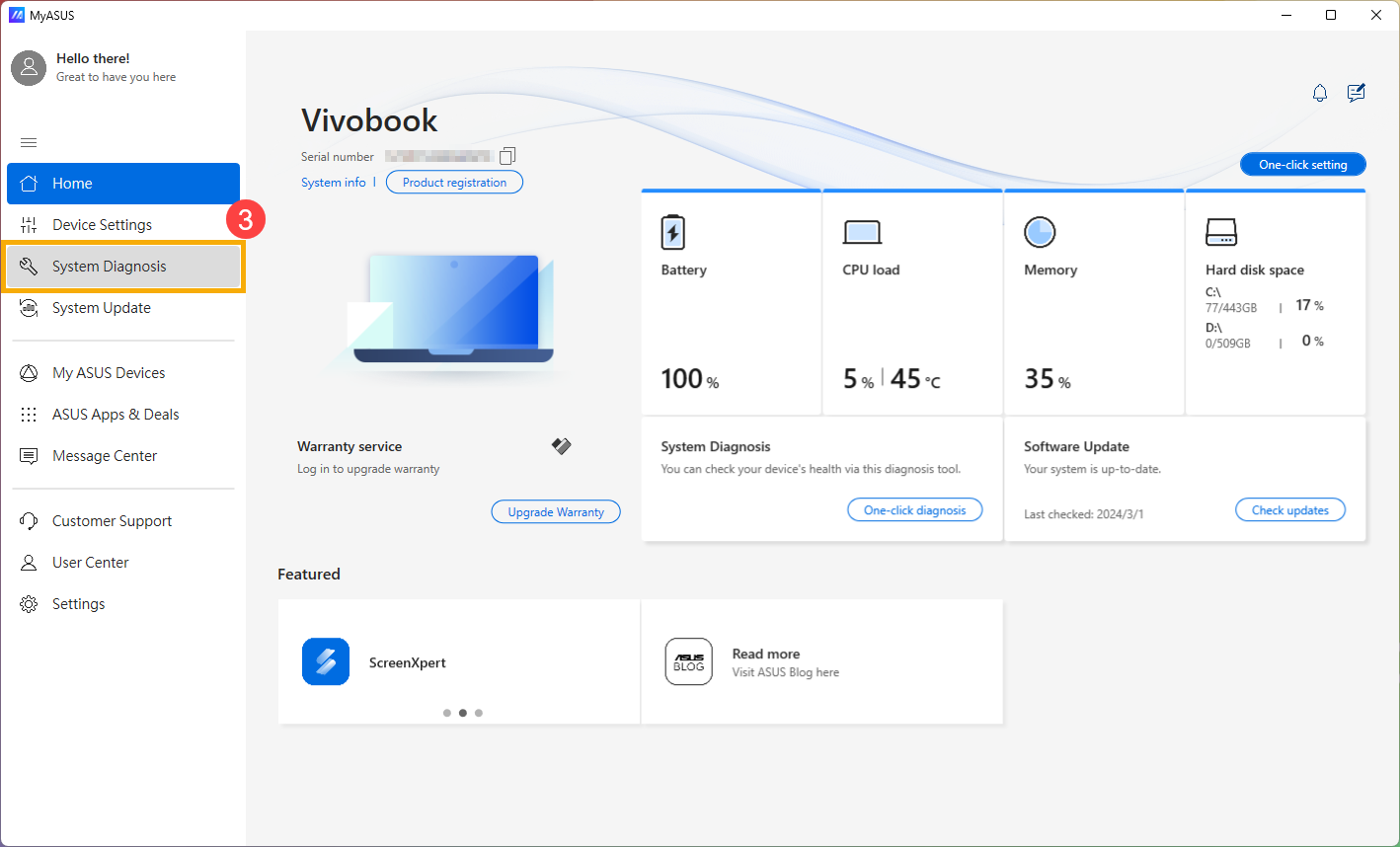
3-3. 「システム診断」④配下の「バッテリーの問題」⑤を選択します。
※「システム診断」の詳細に関しては [Windows版MyASUS] MyASUS - システム診断 をご参照ください。
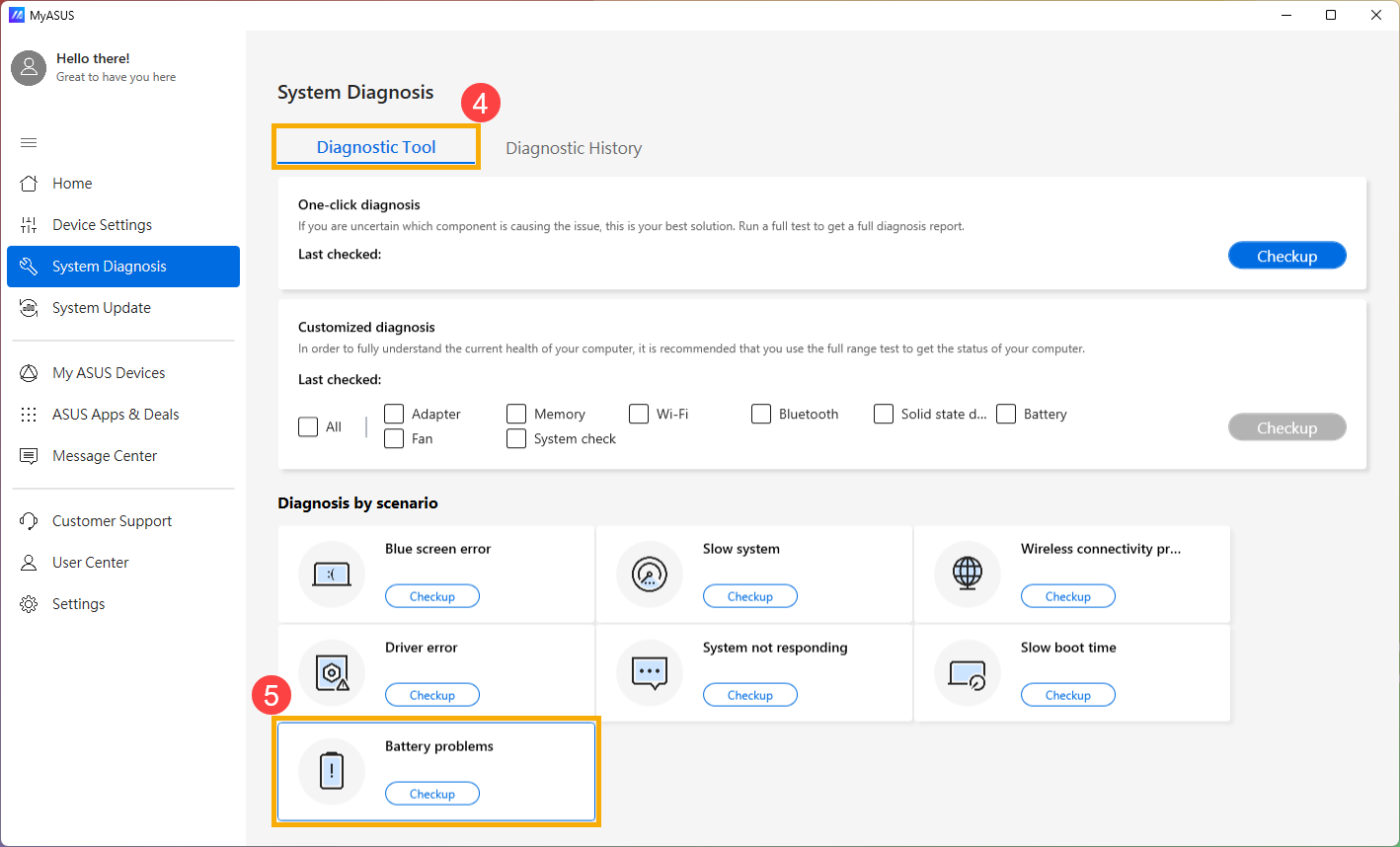
3-4. AC アダプターがお使いの製品に接続されている事を確認の上、「テスト開始」⑥を選択します。
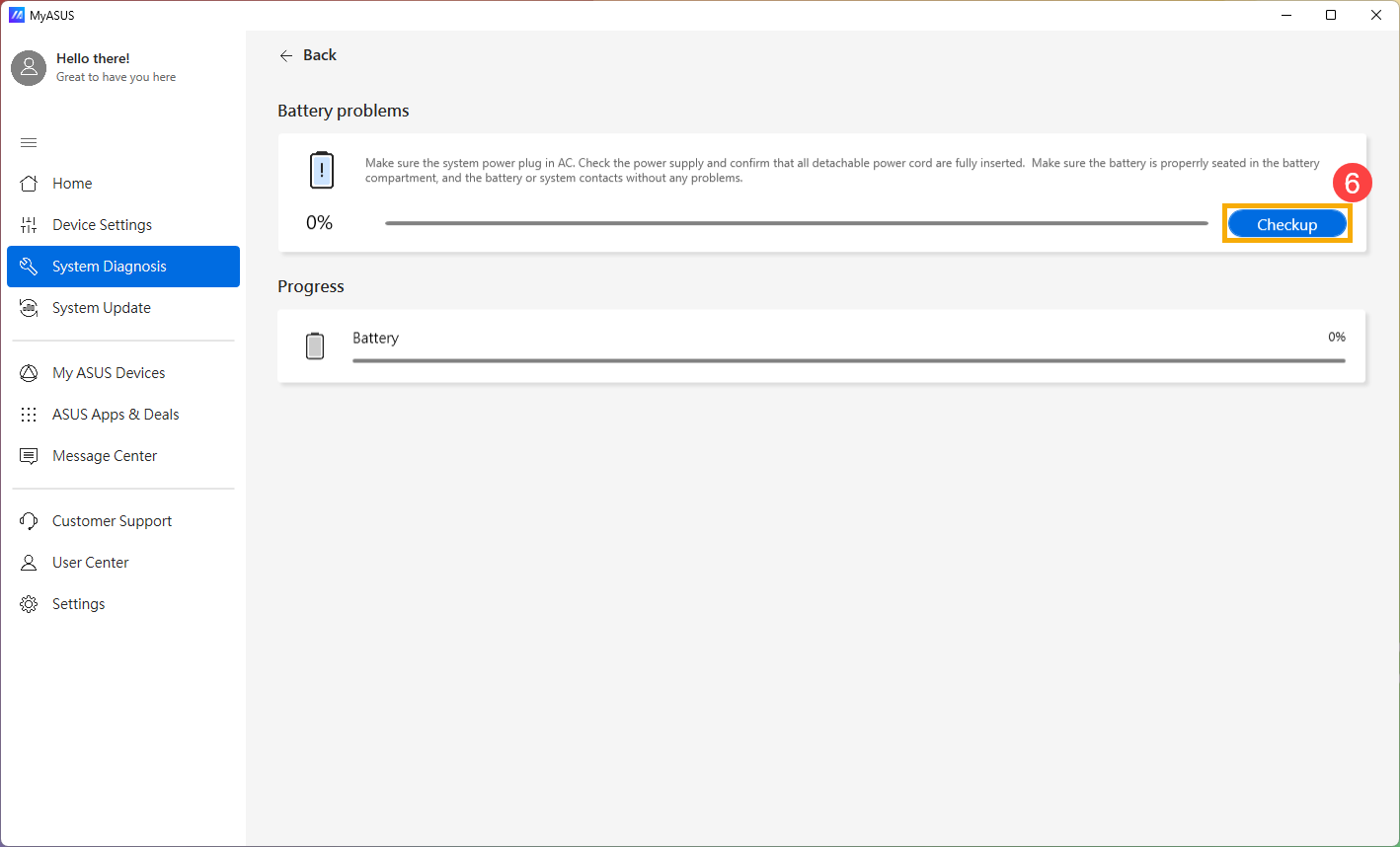
3-5. テストが完了すると「結果」⑦から診断の結果が確認頂けます。問題が見られる場合は表示される解決方法をお試しください。
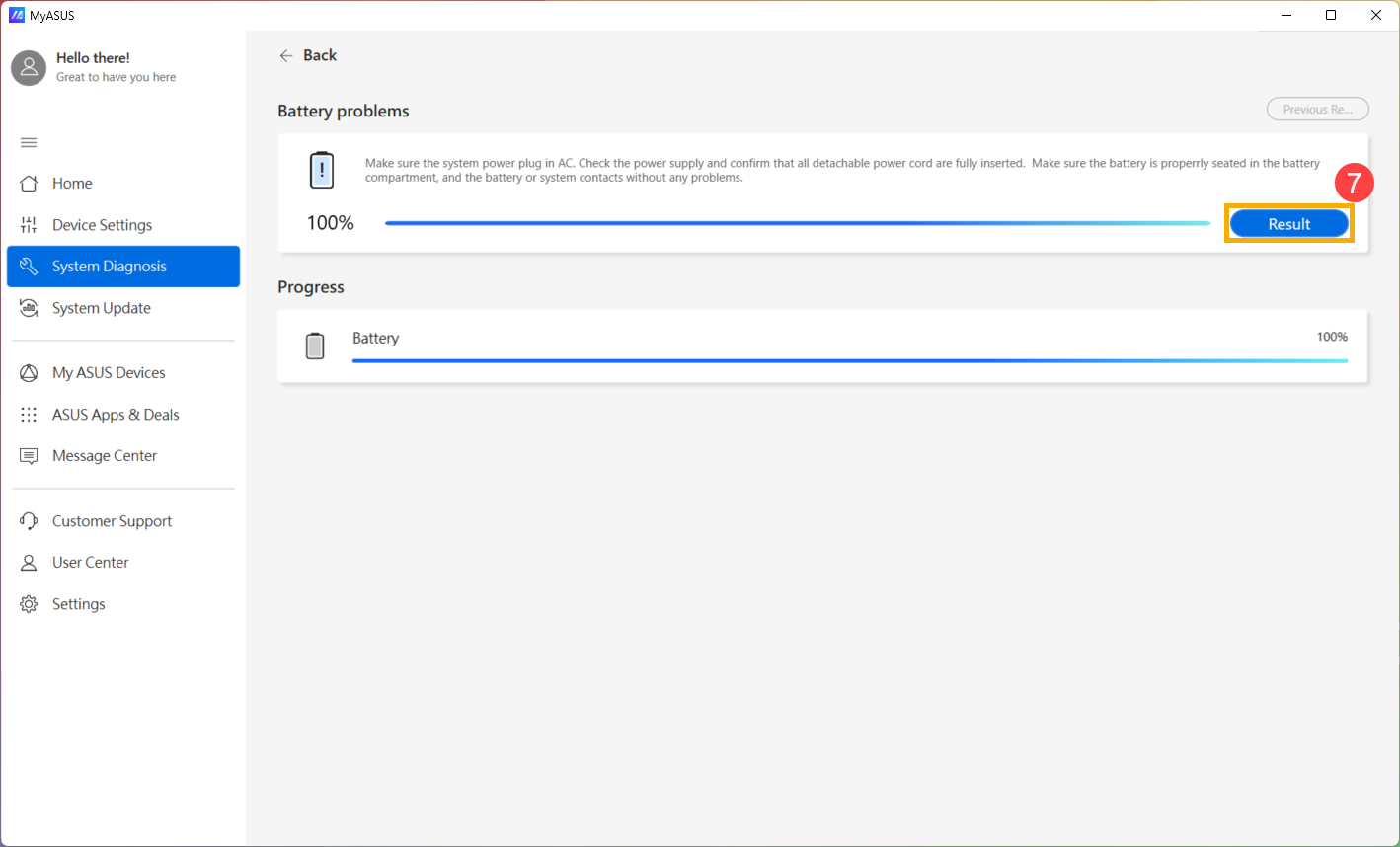
Windows のアプリの中には、電力を多く消費する物があり、そちらがバッテリーの充電時間に影響を与える可能性があります。
セーフモードで起動しバッテリーの充電時間を計測頂き、通常での使用時と比較してください。
※セーフモードへのアクセス方法は こちら をご参照ください。
比較した際の時間差が大きい場合は、電力消費が大きいアプリやバックグラウンドプログラムが影響を与えている可能性があります。
どのアプリが原因かわからない場合は、PC の初期化をお試し頂くのも一つの手段です。初期化の方法は こちら をご参照ください。
初期化を実施する場合は、必要なファイルなどのバックアップを取り以下を参照の上、作業を実施してください。
問題が解決しない場合は、ASUS カスタマーサービスセンターへご相談ください。
※掲載されている表示画面が英語表記の場合があり、日本語環境でご利用いただいている場合、実際の表示画面と異なる場合があります。
※プリインストールされているOS以外はサポート対象外となりますので、ご注意ください。
※日本でお取り扱いの無い製品/機能に関する情報の場合があります。
※本情報の内容 (リンク先がある場合はそちらを含む) は、予告なく変更される場合があります。
※修理でご送付いただく際は、ASUS カスタマーサービスセンターなどから特定の物などの送付を依頼されない限り、本体を含め、同梱されていた場合は AC アダプター、電源コードなど、通電系の物は合せてご送付ください。
※お使いのモデルやバージョンなどにより、操作・表示が異なる場合があります。
※記載されている機能の開発およびサポートを終了している場合があります。